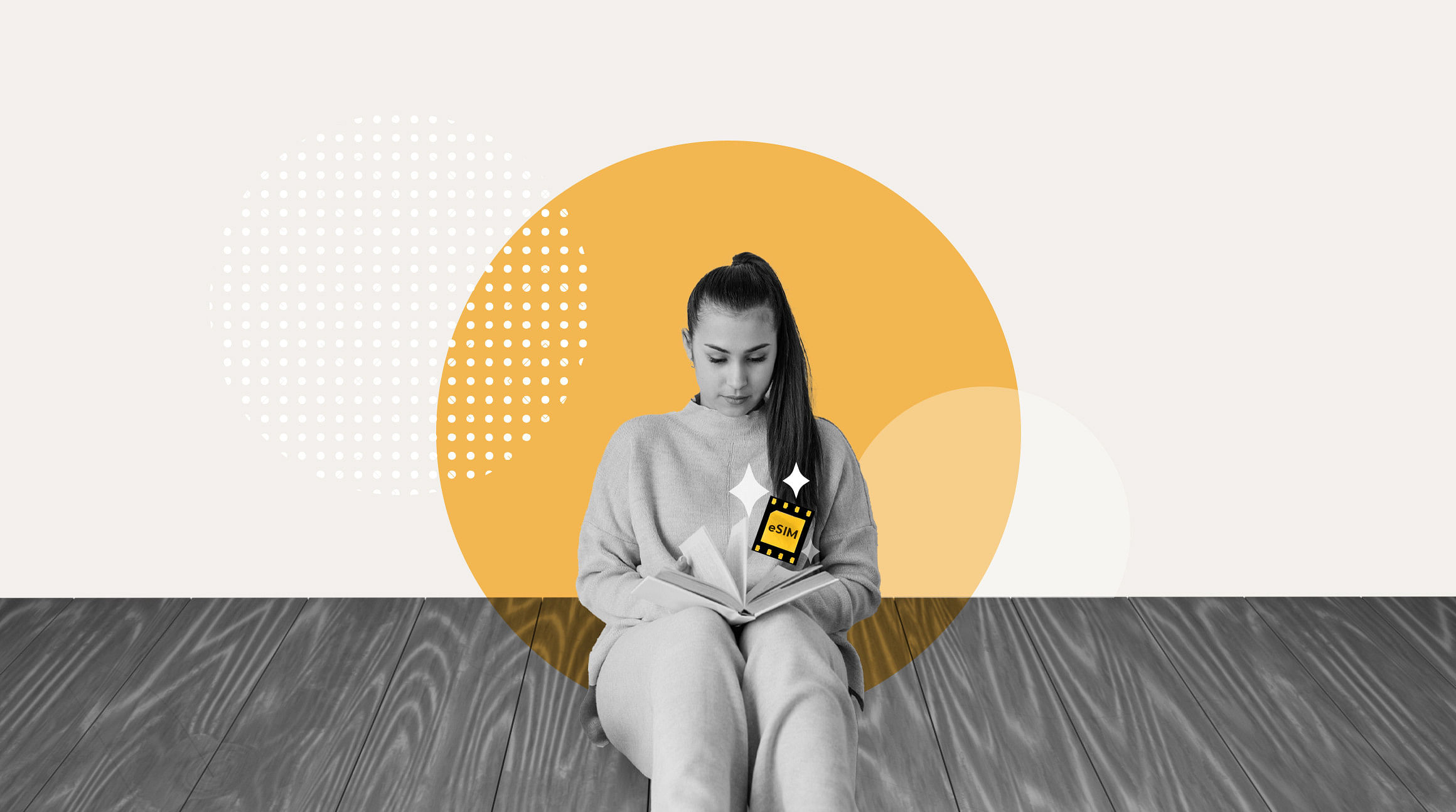
إذا كنت تسافر كثيرًا وتشعر بالإحباط من الرسوم اليومية للتجوال، يمكن أن تكون eSIM الخدعة التالية للسفر. تتيح لك eSIM الاتصال بالإنترنت في مئات البلدان والمناطق في جميع أنحاء العالم ببساطة عند تنشيط خطة بيانات مسبقة الدفع. إليك كيفية تفعيل بطاقة eSIM في أي مكان وفي كل مكان تسافر إليه.
1. اختيار خطة eSIM
إذا كان هاتفك مفتوحًا وكان قادرًا على استخدام eSIM، فأنت على الطريق الصحيح لتجربة أول eSIM. على عكس شريحة SIM الفعلية، يتم بناء eSIM داخل جهازك، والاتصال به بهيكلة سهلة مثل شراء وتنزيل وتنشيط خطة eSIM.
تقدم Airalo خطط eSIM لمئات البلدان والمناطق حول العالم (لدينا أيضًا خطة عالمية إذا كنت تنطلق في مغامرة ممتدة!). إليك كيفية اختيار خطتك:
- انتقل إلى موقعنا على الويب أو قم بتنزيل تطبيق Airalo (المتاح على App Store ومتجر Google Play)
- حدد وجهتك (تذكر انه يمكنك اختيار خطة بلد أو إقليمية أو عالمية)
- اختر خطة تحتوي على كمية البيانات و المدة التي تناسب خطط سفرك
2. تثبيت eSIM
لم يكن الاتصال به بهذه السهولة من قبل. إحدى المزايا في اختيار Airalo هي اختيار كيفية ومتى تقوم بتثبيت eSIM. أفضل جزء هو أنه لا حاجة للانتظار حتى يقوم مشغل الخدمة الخاص بك بتنشيطها لك!
إليك ثلاث طرق لتثبيت Airalo eSIM:
التثبيت المباشر
إذا كنت في مرحلة بدء السفر أو التجهيز، فقد لا يكون لديك الوقت الكافي للتلاعب بالإعدادات الفنية لهاتفك. تتيح لك هذه الطريقة تثبيت بطاقة eSIM الخاصة بك (ببضع) نقرات على الأزرار.
قم بتثبيت eSIM الخاص بك على iPhone:
- افتح تطبيق Airalo على هاتفك.
- انتقل إلى شرائح eSIM الخاصة بي.
- انتقل إلى شريحة eSIM التي تريد تثبيتها ثم اضغط على التفاصيل.
- اضغط على عرض التعليمات.
- اضغط على مباشر.
- اضغط على تثبيت eSIM.
- اضغط على التالي للتنقل خلال الدليل خطوة بخطوة.
- اضغط على متابعة مرتين وانتظر بضع دقائق حتى يتم تنشيط بطاقة eSIM الخاصة بك.
- اضغط على تم.
- أضف تسمية خطة الهاتف المحمول/الخلوي إلى شريحة eSIM المثبتة حديثًا.
- اضغط على ثانوي.
- أدخل Airalo أو التسمية المفضلة لديك.
- اضغط على تم.
- اضغط على متابعة.
- حدد الخط الأساسي للمكالمات والرسائل النصية.
- اضغط على متابعة.
- حدد الخط الأساسي لـ iMessage & FaceTime.
- اضغط على متابعة.
- حدد Airalo eSIM للبيانات الخلوية/الجوال.
- تأكد من إيقاف تشغيل السماح بتبديل البيانات الخلوية .
- اضغط على متابعة.
- بعد الانتهاء من هذه الخطوات، سيتم إغلاق صفحة التثبيت.
قم بتثبيت eSIM الخاص بك على جهاز Android:
- افتح تطبيق Airalo على هاتفك.
- انتقل إلى شرائح eSIM الخاصة بي.
- انتقل إلى شريحة eSIM التي تريد تثبيتها ثم اضغط على التفاصيل.
- اضغط على عرض التعليمات.
- اضغط على مباشر.
- اضغط على تثبيت eSIM.
- اضغط على السماح وانتظر بضع دقائق حتى يتم تنشيط بطاقة eSIM الخاصة بك.
- بعد الانتهاء من هذه الخطوات، سيظهر لك تأكيد بتثبيت شريحة eSIM بنجاح.
تركيب رمز الاستجابة السريعة(QR)
يمكنك أيضًا استخدام رمز الاستجابة السريعة لتثبيت بطاقة eSIM الخاصة بك. إلي كيفية القيام بذلك على جهاز iPhone وAndroid.
أولاً، قم بالوصول إلى رمز الاستجابة السريعة الخاص بك:
- افتح تطبيق Airalo.
- اضغط على شرائح eSIM الخاصة بي وحدد شريحة eSIM التي تريد تثبيتها.
- اضغط على زر التفاصيل .
- اضغط على عرض التعليمات.
- حدد رمز QR كطريقة التثبيت.
- اضغط على مشاركة رمز QR، ثم اضغط على حفظ الصورة.
قم بتثبيت eSIM الخاص بك على iPhone:
- تأكد من أن لديك اتصال Wi-Fi مستقر.
- انتقل إلى إعدادات جهازك المحمول.
- اضغط على خلوي أو موبايل.
- اضغط على إضافة eSIM.
- اضغط على استخدم رمز QR.
- اضغط على افتح الصور.
- حدد رمز QR المحفوظ.
- اضغط على متابعة مرتين وانتظر بضع دقائق حتى يتم تنشيط بطاقة eSIM الخاصة بك.
- اضغط على تم.
- أضف تسمية خطة الهاتف المحمول/الخلوي إلى شريحة eSIM المثبتة حديثًا.
- اضغط على ثانوي.
- أدخل Airalo أو التسمية المفضلة لديك.
- اضغط على تم.
- اضغط على متابعة.
- حدد الخط الأساسي للمكالمات والرسائل النصية.
- اضغط على متابعة.
- حدد الخط الأساسي لـ iMessage & FaceTime.
- اضغط على متابعة.
- حدد Airalo eSIM للبيانات الخلوية/الجوال.
- تأكد من إيقاف تشغيل السماح بتبديل البيانات الخلوية .
- اضغط على متابعة.
- بعد الانتهاء من هذه الخطوات، سيتم إغلاق صفحة التثبيت.
قم بتثبيت eSIM الخاص بك على جهاز Android:
- انتقل إلى جهازك المحمول's الإعدادات.
- اضغط على الاتصالات.
- اضغط على مدير SIM.
- اضغط على إضافة eSIM.
- اضغط على قم بمسح رمز QR.
- اضغط على أيقونة المعرض/الصور.
- حدد رمز الاستجابة السريعة.
- اضغط على تم.
- اضغط على إضافة.
- انتظر بضع دقائق حتى يتم تفعيل بطاقة eSIM الخاصة بك.
- بعد الانتهاء من هذه الخطوات، سيتم إغلاق صفحة التثبيت.
التثبيت اليدوي
هل لديك بعض الوقت وتريد إدخال التنشيط يدويًا؟ هذه هي الطريقة للقيام بذلك:
أولاً، قم بالوصول إلى عنوان SM-DP+ ورمز التنشيط الخاص بك:
- افتح تطبيق إيرالو.
- اضغط على شرائح eSIM الخاصة بي وحدد شريحة eSIM التي تريد تثبيتها.
- اضغط على زر التفاصيل .
- اضغط على عرض التعليمات.
- حدد يدوي كطريقة التثبيت الخاصة بك.
- 'ستشاهد عنوان SM-DP+ الخاص بك ورمز التفعيل.
قم بتثبيت eSIM الخاص بك على iPhone:
- انتقل إلى جهازك المحمول's الإعدادات.
- اضغط على خلوي أو موبايل.
- اضغط على إضافة eSIM.
- اضغط على استخدم رمز الاستجابة السريعة.
- اضغط على أدخل التفاصيل يدويًا.
- من تطبيق Airalo، انسخ عنوان SM-DP+ والصقه في حقل عنوان SM-DP+.
- بعد ذلك، انسخ وألصق رمز التنشيط ورمز التأكيد (إذا طُلب منك ذلك).
- اضغط على التالي.
- اضغط على متابعة مرتين وانتظر بضع دقائق حتى يتم تنشيط بطاقة eSIM الخاصة بك.
- اضغط على تم.
- أضف تسمية خطة الهاتف المحمول/الخلوي إلى شريحة eSIM المثبتة حديثًا.
- اضغط على ثانوي.
- أدخل Airalo أو التسمية المفضلة لديك.
- اضغط على تم.
- اضغط على متابعة.
- حدد الخط الأساسي للمكالمات والرسائل النصية.
- اضغط على متابعة.
- حدد الخط الأساسي لـ iMessage & FaceTime.
- اضغط على متابعة.
- حدد Airalo eSIM للبيانات الخلوية/الجوال.
- تأكد من إيقاف تشغيل السماح بتبديل البيانات الخلوية .
- اضغط على متابعة.
- بعد الانتهاء من هذه الخطوات، سيتم إغلاق صفحة التثبيت.
قم بتثبيت eSIM الخاص بك على جهاز Android:
- اسحب لأسفل ثم اضغط على الإعدادات.
- اضغط على الاتصالات.
- اضغط على مدير SIM.
- اضغط على إضافة eSIM.
- اضغط على قم بمسح رمز QR.
- اضغط على أدخل رمز التفعيل.
- من تطبيق Airalo، انسخ رمز التفعيل والصقه في حقل رمز التفعيل.
- اضغط على تم.
- اضغط على إضافة.
- انتظر بضع دقائق حتى يتم تفعيل بطاقة eSIM الخاصة بك.
- بعد الانتهاء من هذه الخطوات، سيتم إغلاق صفحة التثبيت.
3. الاتصال بالإنترنت
أنت’جاهز للاتصال بالإنترنت! اعتمادًا على بطاقة eSIM، سيتم تفعيل خطة البيانات الخاصة بك بمجرد تثبيتها أو بمجرد الاتصال بشبكة جديدة في وجهتك. يمكنك مراجعة سياسة تفعيل eSIM’لمعرفة ما ينطبق عليك.
عندما تصل إلى وجهتك، انتقل إلى إعدادات هاتفك’واتبع هذه الخطوات للوصول إلى بيانات eSIM الخاصة بك.
إليك'كيفية الوصول إلى بياناتك على iPhone:
- انتقل إلى الإعدادات.
- اضغط على الخلوي أو المحمول.
- اضغط على eSIM.
- تأكد من تمكين eSIM. إذا لم يكن الأمر كذلك، قم بالتبديل قم بتشغيل هذا الخط.
- تحقق مما إذا كنت بحاجة إلى تمكين تجوال البيانات على جهازك عن طريق فتح تطبيق Airalo وعرض eSIM تعليمات.
- تبديل تجوال البيانات تشغيل أو إيقاف تشغيله.
- انتقل إلى إعدادات الهاتف المحمول أو الهاتف المحمول.
- اضغط على البيانات الخلوية أو الجوال وحدد eSIM الخاصة بك.
- يجب أن تتصل بطاقة eSIM الخاصة بك تلقائيًا بشبكة هاتف محمول مدعومة.
إليك'كيفية الوصول إلى بياناتك على جهاز Android:
- اضغط على بيانات الجوال.
- اختر eSIM.
- تحقق مما إذا كنت بحاجة إلى تمكين تجوال البيانات عن طريق فتح تطبيق Airalo وعرض تعليمات eSIM الخاصة بك.
- ارجع إلى الاتصالات.
- اضغط على شبكات الهاتف المحمول.
- تبديل تجوال البيانات تشغيل أو إيقاف تشغيله.
- يجب أن تتصل بطاقة eSIM الخاصة بك تلقائيًا بشبكة هاتف محمول مدعومة.
استكشاف الأخطاء وإصلاحها
إذا كنت تواجه مشكلة في الاتصال أو الحصول على إشارة، فجرّب ما يلي:
- قم بتشغيل التجوال أو إيقافه (اطلع على تعليمات eSIM الخاصة بك لمعرفة ما إذا كان يجب تشغيل أو إيقاف تجوال البيانات لشريحة eSIM الخاصة بك).
- تحقق مما إذا كنت بحاجة إلى تحديث إعدادات APN (إذا قمت بذلك، فستتضمن تعليمات التثبيت دليلاً خطوة بخطوة).
- أعد تشغيل هاتفك.
فوائد خطة Airalo eSIM
أنت’جاهز تمامًا! الآن، يمكنك الاتصال بسهولة بغض النظر عن المكان الذي تأخذك إليه رحلاتك في العالم. فيما يلي بعض المزايا الإضافية لاستخدام Airalo eSIM في رحلتك القادمة:
- تواصل خلال لحظات الوصول
- قم بتنزيل خطة مباشرة على هاتفك (لا داعي لتبديل بطاقات SIM الفعلية أو البحث عن بائع محلي)
- احصل على كمية البيانات التي تدفع مقابلها وقم بتعبئة رصيدها كلما تقدمت
- قم بتخزين بطاقات eSIM متعددة على هاتفك (مما يجعل التبديل بين الوجهات أسهل)
- قل وداعًا لرسوم التجوال الباهظة
أين ستكون وجهتك التالية؟ ابق على اتصال مع eSIM من Airalo.


